カレンダー
ブログ内検索
カテゴリー
最新コメント
プロフィール
ブログ管理者:
朱霧
趣味:
自作パソコン
カメラやレンズ収集
テレカ収集
水晶収集
模擬刀・刃物収集
工具収集
軽度の車の改造
砥石収集
刃物研ぎ
中度の自転車改造整備
自己紹介:
不良品引当率が高い
凝り性、没頭しやすい
収集することを好む
隙あらば、ネタに走る
後悔多く精神が脆い
前言撤回・有言不実行
ガチャ運は底辺につき
メールフォーム
過去ログ
パソコンケースのファンを全てNoctuaに交換
昨日発売の遊戯王プリシクアートコレクション?4箱買ったけど全爆死したぞ。売ったら60%は戻ってきたけど
さてPCケース弄りは終わり終わり詐欺が続いていますが、またそのネタです
After

Before

左側面パネル
After

Before

今回の目玉は
取り替えが可能なファンを全てNoctuaにしてやったわガハハ
以前購入したICY DOCK Black Vortex MB074SP-1Bの120mm吸気ファンもNF-A12×25 PWMへ替えてやったわ。イルミLED?要らんわ!
側面パネルの穴あけも綺麗にやり直しました
エドマ スーパーコップNR1のハンドニブラーで綺麗に簡単に出来たが、上の透明カバーは堪えられず吹っ飛んだ
右側はアルミテープで塞いで3連90mmファンの空気が内部に留まるようにしてあります
ファンガードはわざと逆に付けてありますしそれが可能になるようケースの加工もしてあります
RTX3080付近のファンは90mmと120mmファン共に排気側にしてあります。特に左の90mmファン側を吸気にしてしまうとRTX3080高負荷時にM.2やCPU温度が愉快なほど上がってしまいます
他は何が変わった?
ST-35ファンコンは船から下りた
配線処理の見直し
RTX3080のバックパネルの上に

むかーし使いまくったヒートシンクが見つかったので総動員して乗せました
バックパネルは結構熱くなりますが、横から見た感じバックパネルと基板との間はサーマルパッドで埋まっていないので期待はしていません
(しかしまあ昔は何を考えてファン設置をこんな風にやっていたのか。いくら内部にファンを増やしまくっても吸気は92mm×2個のままだから意味が無いというのに)
ファンコンを取り外したので全てマザーボードのファンコネクタから接続しています
問題が発生してなあ・・・
Noctuaのファン付属のY分岐ケーブルをマザーボードのファンコネクタに挿すと、分岐ケーブルの3ピン側に繋がるファンが全てPWM制御不能MAX状態で暴走することに気がつきました
4ピン側に繋がるファンはPWM制御が効きます
ところが同じくNoctuaのファン付属の延長ケーブルをマザーボードのファンコネクタに挿し延長ケーブルに分岐ケーブルを接続するならば、問題なく3ピン側に繋がるファンでもPWM制御が行えるようになります
ノイズでも入るんですかね?Noctuaのケーブルはたくさんあるので検証しましたが全て同じ挙動が再現されたのでそうじゃないかなと
もしかすると取説に書いてあるかもしれませんが読んでないので知りません
ちなみにROG STRIX B550-F GAMINGの各ファンコネクタは最大1A 12Wまで対応しております
さてPCケース弄りは終わり終わり詐欺が続いていますが、またそのネタです
After
Before
左側面パネル
After
Before
今回の目玉は
取り替えが可能なファンを全てNoctuaにしてやったわガハハ
以前購入したICY DOCK Black Vortex MB074SP-1Bの120mm吸気ファンもNF-A12×25 PWMへ替えてやったわ。イルミLED?要らんわ!
側面パネルの穴あけも綺麗にやり直しました
エドマ スーパーコップNR1のハンドニブラーで綺麗に簡単に出来たが、上の透明カバーは堪えられず吹っ飛んだ
右側はアルミテープで塞いで3連90mmファンの空気が内部に留まるようにしてあります
ファンガードはわざと逆に付けてありますしそれが可能になるようケースの加工もしてあります
RTX3080付近のファンは90mmと120mmファン共に排気側にしてあります。特に左の90mmファン側を吸気にしてしまうとRTX3080高負荷時にM.2やCPU温度が愉快なほど上がってしまいます
他は何が変わった?
ST-35ファンコンは船から下りた
配線処理の見直し
RTX3080のバックパネルの上に
むかーし使いまくったヒートシンクが見つかったので総動員して乗せました
バックパネルは結構熱くなりますが、横から見た感じバックパネルと基板との間はサーマルパッドで埋まっていないので期待はしていません
(しかしまあ昔は何を考えてファン設置をこんな風にやっていたのか。いくら内部にファンを増やしまくっても吸気は92mm×2個のままだから意味が無いというのに)
ファンコンを取り外したので全てマザーボードのファンコネクタから接続しています
問題が発生してなあ・・・
Noctuaのファン付属のY分岐ケーブルをマザーボードのファンコネクタに挿すと、分岐ケーブルの3ピン側に繋がるファンが全てPWM制御不能MAX状態で暴走することに気がつきました
4ピン側に繋がるファンはPWM制御が効きます
ところが同じくNoctuaのファン付属の延長ケーブルをマザーボードのファンコネクタに挿し延長ケーブルに分岐ケーブルを接続するならば、問題なく3ピン側に繋がるファンでもPWM制御が行えるようになります
ノイズでも入るんですかね?Noctuaのケーブルはたくさんあるので検証しましたが全て同じ挙動が再現されたのでそうじゃないかなと
もしかすると取説に書いてあるかもしれませんが読んでないので知りません
ちなみにROG STRIX B550-F GAMINGの各ファンコネクタは最大1A 12Wまで対応しております
トランセンド MLC USBメモリー
容量の大きいUSBメモリー持ってなかったなぁとふと思い立ってUSBメモリーを買ってみました

Transcend JetFlash 750 16GB
Transcend JetFlash 780 64GB
どちらもキャップ式なので使い勝手はよろしくありません
アクセスランプは搭載しているのでその点は良いです
共にMLC NANDフラッシュ採用のモデルです
今時はTLCやQLCで速度重視なのでわざわざ遅めのMLCなんて選んで買うような人間は少ないと思いますがね
何がメリットって?それらよりも耐久性が高いことです
明確にMLC採用と謳っているUSBメモリーも贅沢言っていられるほど種類も在庫もなくなってきているようです
MLCより上のSLCはもはや民生用じゃないし価格と少容量には目ん玉飛び出る
750シリーズはMicron製のMLC NANDフラッシュチップ採用、
780シリーズはSanDisk製のMLC NANDフラッシュチップ採用とのこと
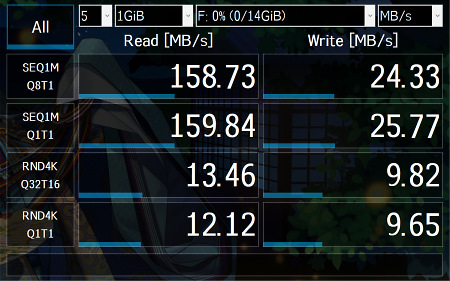
JetFlash 750
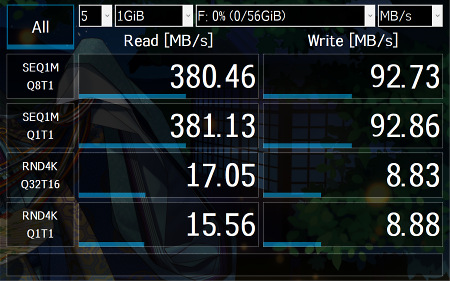
JetFlash 780
今回敢えて2種類買いましたが、普通にMLCのを買うぜとなったら780シリーズオンリーですね
Transcend JetFlash 750 16GB
Transcend JetFlash 780 64GB
どちらもキャップ式なので使い勝手はよろしくありません
アクセスランプは搭載しているのでその点は良いです
共にMLC NANDフラッシュ採用のモデルです
今時はTLCやQLCで速度重視なのでわざわざ遅めのMLCなんて選んで買うような人間は少ないと思いますがね
何がメリットって?それらよりも耐久性が高いことです
明確にMLC採用と謳っているUSBメモリーも贅沢言っていられるほど種類も在庫もなくなってきているようです
MLCより上のSLCはもはや民生用じゃないし価格と少容量には目ん玉飛び出る
750シリーズはMicron製のMLC NANDフラッシュチップ採用、
780シリーズはSanDisk製のMLC NANDフラッシュチップ採用とのこと
JetFlash 750
JetFlash 780
今回敢えて2種類買いましたが、普通にMLCのを買うぜとなったら780シリーズオンリーですね
No Image
Ryzen Masterがインストールできない問題
Ryzenの公式OCツールのRyzen Master
実はずっとインストールが出来なくて諦めていました
インストールすると以下の警告が出ていました
A newer version of this application is already installed on this computer. If you wish to install this version, please uninstall the newer version first. Click OK to exit the wizard.
もちろん今までRyzen Masterをインストールしていないのでアンインストールしろとか言われても無いものは無いしレジストリを検索しても見当たらない
※2022/11/5追記
MicrosoftProgram_Install_and_Uninstall.meta.diagcab
というユーティリティを使う方がラクで安全なようです
DL先
<以下は旧式の改善方法>
ところが最近解決方法を海外で見つけました
(1)レジストリを開きます(Win+Rキーを押すかファイル名を指定して実行で、regeditと入力)
(2)HKEY_LOCAL_MACHINE \ SOFTWARE \ Microsoft \ Windows \ CurrentVersion \ Uninstall
を探す
(3)Uninstallフォルダを右クリックしてエクスポートをして好きなところに保存する(後にUninstallフォルダ内全体を復元するために絶対に必要)
(4)エクスポートされたregファイルを確認した後にUninstallフォルダを右クリックして削除
(5)Ryzen Masterをインストールしてみると出来るようになるのでインストール画面で待つ
(6)(3)でエクスポートしたregファイルをダブルクリックしてUninstallフォルダを復元させる
(7)止めていたRyzen Masterのインストールを進める
以上
実はずっとインストールが出来なくて諦めていました
インストールすると以下の警告が出ていました
A newer version of this application is already installed on this computer. If you wish to install this version, please uninstall the newer version first. Click OK to exit the wizard.
もちろん今までRyzen Masterをインストールしていないのでアンインストールしろとか言われても無いものは無いしレジストリを検索しても見当たらない
※2022/11/5追記
MicrosoftProgram_Install_and_Uninstall.meta.diagcab
というユーティリティを使う方がラクで安全なようです
DL先
<以下は旧式の改善方法>
ところが最近解決方法を海外で見つけました
(1)レジストリを開きます(Win+Rキーを押すかファイル名を指定して実行で、regeditと入力)
(2)HKEY_LOCAL_MACHINE \ SOFTWARE \ Microsoft \ Windows \ CurrentVersion \ Uninstall
を探す
(3)Uninstallフォルダを右クリックしてエクスポートをして好きなところに保存する(後にUninstallフォルダ内全体を復元するために絶対に必要)
(4)エクスポートされたregファイルを確認した後にUninstallフォルダを右クリックして削除
(5)Ryzen Masterをインストールしてみると出来るようになるのでインストール画面で待つ
(6)(3)でエクスポートしたregファイルをダブルクリックしてUninstallフォルダを復元させる
(7)止めていたRyzen Masterのインストールを進める
以上
シネベンチR23のRyzen3 3300Xスコア
この状態でのシネベンチスコアを測ってみました
R23という新しいverが出ていたのでやってみましたが、自動で数回やってくれるのね時間が掛かる
CPU:Ryzen 3 3300X 4.3GHz 1.23125V
クーラー:Noctua HN-C14S
メモリ:DDR4-3200 CL22 48GB
シネベンチR23のスコア
シングル
1261pts
マルチ
6439pts
室温は21.5℃
CPU温度はMAXで63.8℃でした
この間測ったOCCTだと64℃でしたのであまり違いはありませんね
PCケース加工前だとOCCTで72℃でしたので相当下がってますね。8月下旬で真夏でしたがエアコン使ってましたし5℃ぐらいは室温は違うかもしれませんが
ついでなので4KだとCPUにはあんまり依存しないというFF15ベンチでGPUの状態でも計測
室温は同じく21.5℃
PCIe x16はGen4ではなくGen3接続
RTX3080 Gigabyte AORUS Masterノーマル状態
GPU:63℃
スコア:7835
低電圧状態
GPU:60℃
スコア:7692
約2%性能低下し電力は50Wほど削減し温度は3℃ダウン(ワットチェッカーだと90W近く削減)
そりゃあPL制御なんてせずにMSI Afterburner使って低電圧化させますって美味しすぎる
これ以上電力を下げることも当然可能だが、3080シリーズ内で割高なこのモデルを買った意味を相当失うのでやらない
PCケース加工前だとノーマルの状態で76℃(10月上旬の時点)、なので13℃も下がってますね
10月当時の室温は記録していませんが今と5℃もかわるまいて
PCケース改造のフロント吸気化
3か月も前になるのかPCケースファン開口増設計画終了ということで、古いPCケース(オウルテック OWL-602DIV)にファン用にいくつも穴を開けてエアフローを改善していました
終了としたのは元の状態から十分なほど冷却できるように生まれ変わったからでしたが、
ふと3.5インチシャドウベイ取れればフロントから良い感じに空気送り込めるんじゃね?と思いついたのでリベットを取り外しました
筐体をよく見てみたら比較的容易にファンが仕込めるようにハミカム状の平面の穴が設置されておりました
なので適当にパチパチと切断して開口させました

120mmファンは2基取り付け可能でしたが固定にはワッシャーを噛ませる必要はありました

調子に乗って簡易水冷240mmのが入るかもと淡い期待をしましたが寸法的に無理でした
ついでに裏配線が出来るようにマザーボード周辺に4箇所穴を開けました
さらにCPU裏の開口もしておきました
切り口部分はもちろんヤスリで均してタッチアップして防錆しておきます

ファン用の開口部分は結局の所、電動ニブラーでサークルカットするよりもディスクグラインダー(GWS 7-100Eで速度最低)でカットした方が切り子処理や精度安定性が上でした
そもそも使用するファンの形状的に円にくり抜く必要がないわ
しかし天板は失敗したなぁと、連結するように開口するべきだったがサークルカットした当時にそんな考え無かったんだ
フロントパネルは超音波カッターでカットしておしまい
元

ケース無加工状態だったので、マザーボード側の吸気ファンはサイドパネルの90mmが2基しかなった
RTX3080でもAORUS MASTERは優秀でギリギリながらも冷えてはくれましたがね
概ね仕上がり

天井に120mm排気2基の開口加工と、サイドパネルにCPU用120mm吸気とGPU用120mm吸気をそれぞれ開口、5インチベイにファンブラケットを設置して120mm排気を1基追加
劇的に冷却性能は改善しましたね
終了

天井の電源真上のファンは何の意味を成さないんじゃね?と思ってファンを外し蓋をした
外したファンは底面に吸気ファンを開口加工し移設
サイドパネルのGPU用90mmのみ排気へ変更
フロント吸気化

天井の電源真上の蓋は外してメッシュで通気
サイドパネルのGPU用120mmを外しメッシュで通気
5インチベイのファンブラケットと120mmファンを外し、Black Vortex MB074SP-1Bを取り付け
3.5インチシャドウベイを取り外し加工し外した二つの120mmファンを吸気とした
ついでに裏配線化
裏配線めっちゃ頑張ったが見た目大差ないな
フロント吸気化で終了時からRTX3080がアイドル時で5℃ほど、負荷時で3℃も温度が下がって苦労した甲斐はあったと思う
フロント120mm2連と3.5インチシャドウベイ用サイドパネル90mm3連の吸気は冷えっ冷えな上にトドメに底面ファンもあるからね
CPUは特に違いはない。室温21℃でOCCT回して64℃で安定
トップフローのクーラーで吸気はサイドパネルからがメインだから変わらんよなそりゃ
サイドフロー型のクーラーの導入でも十分冷える期待は出てきたのでCPU替えることがあればそのときに変更するかもしれませんが、NH-C14Sのままで温度が押さえ込めれば替える必要はないけどね
終了としたのは元の状態から十分なほど冷却できるように生まれ変わったからでしたが、
ふと3.5インチシャドウベイ取れればフロントから良い感じに空気送り込めるんじゃね?と思いついたのでリベットを取り外しました
筐体をよく見てみたら比較的容易にファンが仕込めるようにハミカム状の平面の穴が設置されておりました
なので適当にパチパチと切断して開口させました
120mmファンは2基取り付け可能でしたが固定にはワッシャーを噛ませる必要はありました
調子に乗って簡易水冷240mmのが入るかもと淡い期待をしましたが寸法的に無理でした
ついでに裏配線が出来るようにマザーボード周辺に4箇所穴を開けました
さらにCPU裏の開口もしておきました
切り口部分はもちろんヤスリで均してタッチアップして防錆しておきます
ファン用の開口部分は結局の所、電動ニブラーでサークルカットするよりもディスクグラインダー(GWS 7-100Eで速度最低)でカットした方が切り子処理や精度安定性が上でした
そもそも使用するファンの形状的に円にくり抜く必要がないわ
しかし天板は失敗したなぁと、連結するように開口するべきだったがサークルカットした当時にそんな考え無かったんだ
フロントパネルは超音波カッターでカットしておしまい
元
ケース無加工状態だったので、マザーボード側の吸気ファンはサイドパネルの90mmが2基しかなった
RTX3080でもAORUS MASTERは優秀でギリギリながらも冷えてはくれましたがね
概ね仕上がり
天井に120mm排気2基の開口加工と、サイドパネルにCPU用120mm吸気とGPU用120mm吸気をそれぞれ開口、5インチベイにファンブラケットを設置して120mm排気を1基追加
劇的に冷却性能は改善しましたね
終了
天井の電源真上のファンは何の意味を成さないんじゃね?と思ってファンを外し蓋をした
外したファンは底面に吸気ファンを開口加工し移設
サイドパネルのGPU用90mmのみ排気へ変更
フロント吸気化
天井の電源真上の蓋は外してメッシュで通気
サイドパネルのGPU用120mmを外しメッシュで通気
5インチベイのファンブラケットと120mmファンを外し、Black Vortex MB074SP-1Bを取り付け
3.5インチシャドウベイを取り外し加工し外した二つの120mmファンを吸気とした
ついでに裏配線化
裏配線めっちゃ頑張ったが見た目大差ないな
フロント吸気化で終了時からRTX3080がアイドル時で5℃ほど、負荷時で3℃も温度が下がって苦労した甲斐はあったと思う
フロント120mm2連と3.5インチシャドウベイ用サイドパネル90mm3連の吸気は冷えっ冷えな上にトドメに底面ファンもあるからね
CPUは特に違いはない。室温21℃でOCCT回して64℃で安定
トップフローのクーラーで吸気はサイドパネルからがメインだから変わらんよなそりゃ
サイドフロー型のクーラーの導入でも十分冷える期待は出てきたのでCPU替えることがあればそのときに変更するかもしれませんが、NH-C14Sのままで温度が押さえ込めれば替える必要はないけどね